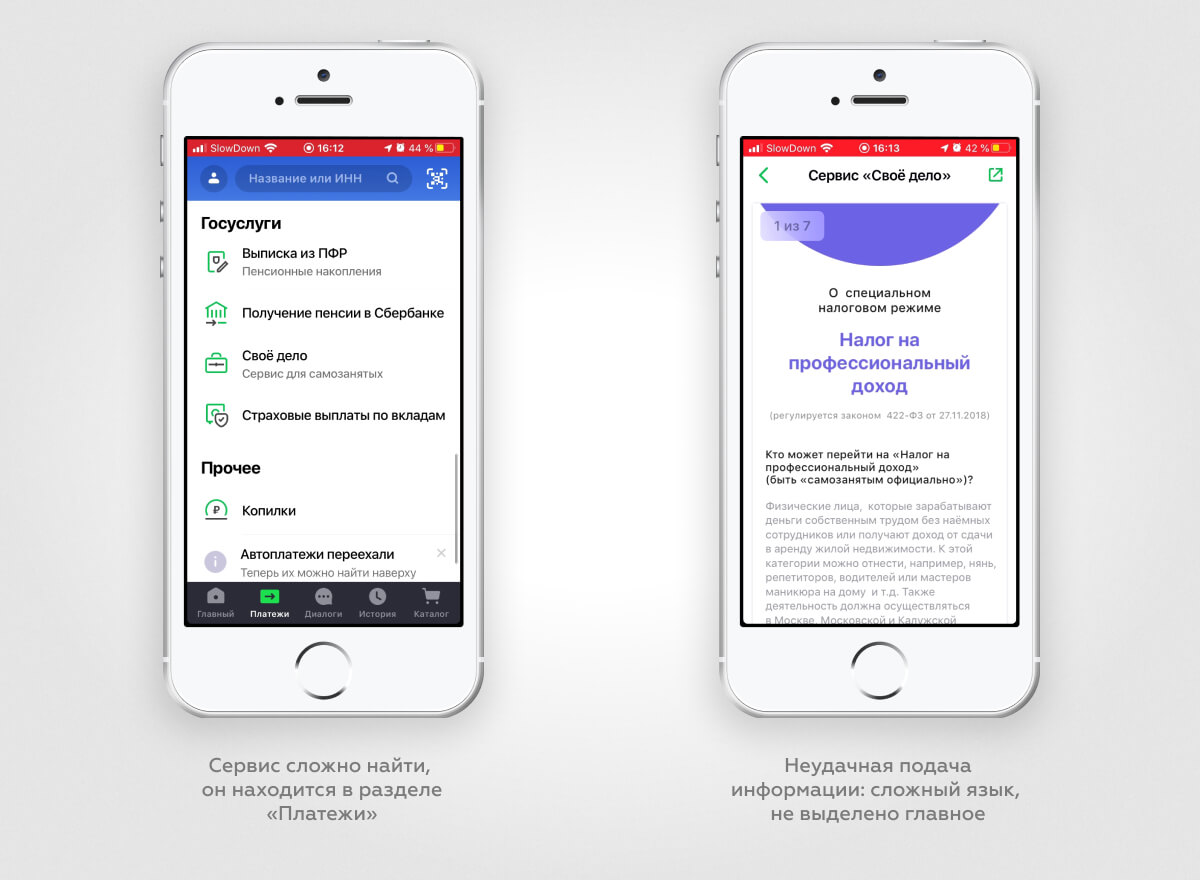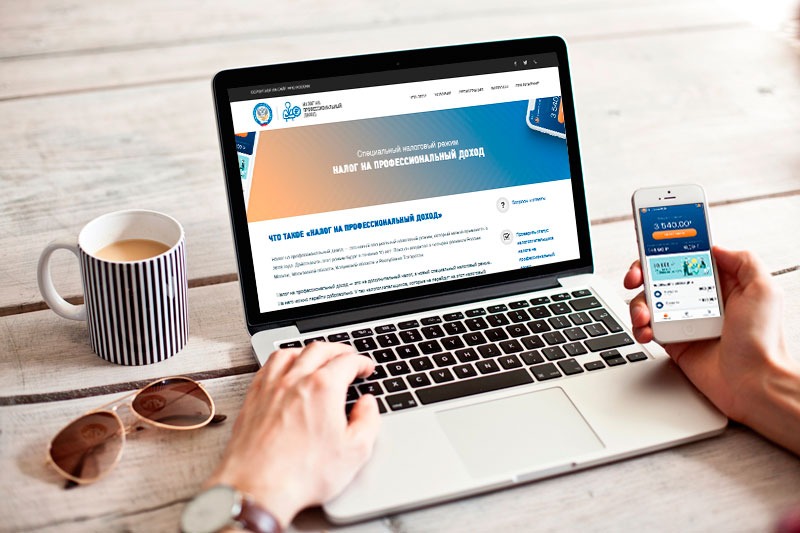От регистрации самозанятости до оплаты налогов: личный опыт в «Сбербанк-Онлайн»
4 марта 2020
Финансы
Обзоры
15 минут
Первый год эксперимента с самозанятыми оказался успешным: с 2020 года расширился список регионов для регистрации в этом статусе с 4 до 23, а к борьбе за клиентов подключились банки. Теперь они наравне с сервисом «Мой Налог» от ФНС предлагают регистрацию в качестве самозанятого прямо в мобильном приложении или в личном кабинете. Первыми подобный сервис в своих приложениях запустили Сбербанк, Альфа-Банк, Рокетбанк и Ак Барс Банк, а затем к ним стали присоединяться и другие участники рынка.
Читайте нас в Telegram
Рассказываем об инсайтах для развития цифровых сервисов и приглашаем на мероприятия Markswebb
Подписаться на канал
Запуск сервиса для самозанятых отлично вписывается в концепцию экосистемы, которую многие банки сейчас развивают: скорее всего, в ближайшее время они будут активно развиваться и станут для банков must have. UX-исследователь Markswebb Женя Савельева прошла путь от регистрации самозанятости до оплаты первого налога в мобильном банке «Сбербанк-Онлайн» и проанализировала все этапы с позиции клиента и аналитика пользовательского опыта. В этой статье собраны основные выводы и рекомендации по результатам эксперимента.
Контекст
В свободное от исследований время Женя подрабатывает догситтером: берет собак (и кошек) жить к себе и заботится о них на время отъезда хозяев за небольшую плату. Регистрировать из-за этого ИП не имеет смысла: заработок в год меньше, чем страховые и пенсионные взносы, подавать декларацию из-за небольших сумм не хочется. Самое простое и выгодное решение — зарегистрироваться в качестве самозанятой и платить налог 4% вместо 13%.
Сбербанк одним из первых запустил сервис регистрации самозанятых, у Жени давно есть его карта, и мобильное приложение уже установлено на телефоне, в отличие от сервиса «Мой налог». Это было основным критерием выбора: при высоком недоверии к государственным сервисам и нежелании устанавливать еще одно приложение, пользователь скорее воспользуется для регистрации мобильным приложением или личным кабинетом своего банка. А если их несколько и только один сделал регистрацию самозанятых, он имеет все шансы стать основным, потому что наиболее полно соответствует потребностям клиента.
Поиск сервиса и изучение условий
Сервис регистрации самозанятых в приложении «Сбербанк-Онлайн» находится не в самом очевидном месте — в разделе «Платежи» под названием «Свое дело — сервис для самозанятых». Предполагается, что здесь будущий самозанятый найдет всю необходимую информацию для принятия решения, но на самом деле раздел не очень хорошо работает для онбординга: нет четкого позиционирования на целевую аудиторию, тексты формальные бюрократические.
Плюс:
Есть довольно подробный FAQ по условиям, который можно отправить себе в мессенджер, чтобы потом почитать.
Минусы:
- Неудачная подача информации: 7 страниц текста, в котором сложно ориентироваться.
- Неясно, чем статус самозанятого лучше работы вчерную или кому полезно поменять статус ИП на самозанятого.
Регистрация
Регистрация в статусе самозанятого происходит в привязке к существующей карте клиента банка. Если она для этого не подходит, нужно оформить новую.
Выглядит это следующим образом: из процесса регистрации клиент отправляется в общий раздел карт >> не понимает, какой продукт подойдет для самозанятых >> ищет информацию в интернете >> оформляет продукт >> возвращается к форме регистрации >> выбирает свою сферу деятельности >> привязывает карту >> отправляет заявку >> моментально получает две SMS с подтверждением: от Мой Налог и от Сбербанка. В приложении в этот момент ничего не меняется: по-прежнему доступна кнопка «Подключить сервис».
Плюсы:
- Можно выбирать несколько видов деятельности, есть поиск.
- Подробно описаны условия подключения.
- Есть экран с подтверждением данных: можно все перепроверить.
- На экране успеха есть информация о сроке постановки на учет.
- Приятно, что в SMS поздравляют и дарят бесплатный пакет услуг.
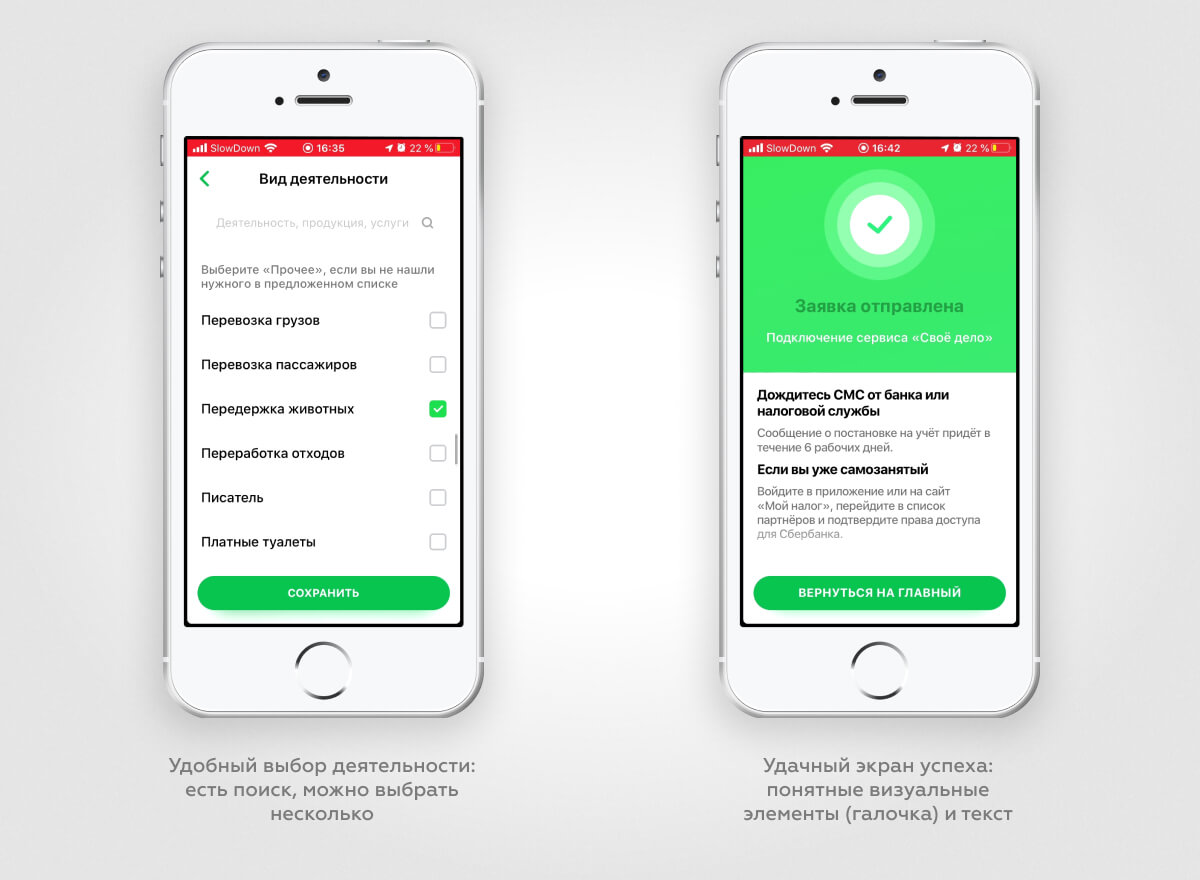
Минусы:
- Не объяснили, почему существующая карта не подходит для регистрации.
- В приложении нет информации, какая карта подходит для самозанятых, а ссылка из процесса регистрации ведет в общий раздел карт, а не на конкретный продукт.
- Экран успеха сообщает о регистрации в течение 6 рабочих дней, SMS-подтверждение от сервиса «Мой Налог» приходит сразу, а в приложении по-прежнему доступна кнопка подключения сервиса. Не понятно, SMS — это подтверждение регистрации и подключения сервиса или нужно дождаться дополнительного уведомления в течение шести дней. Неясно, отправлена ли заявка или произошел технический сбой.
- На бесплатный пакет услуг банк предлагает подписаться вне авторизованной зоны: предложение открывается не в приложении, а в WebView. Клиент должен вводить свой e-mail, хотя банк его уже знает и мог бы показать предзаполненное поле с возможностью редактирования.
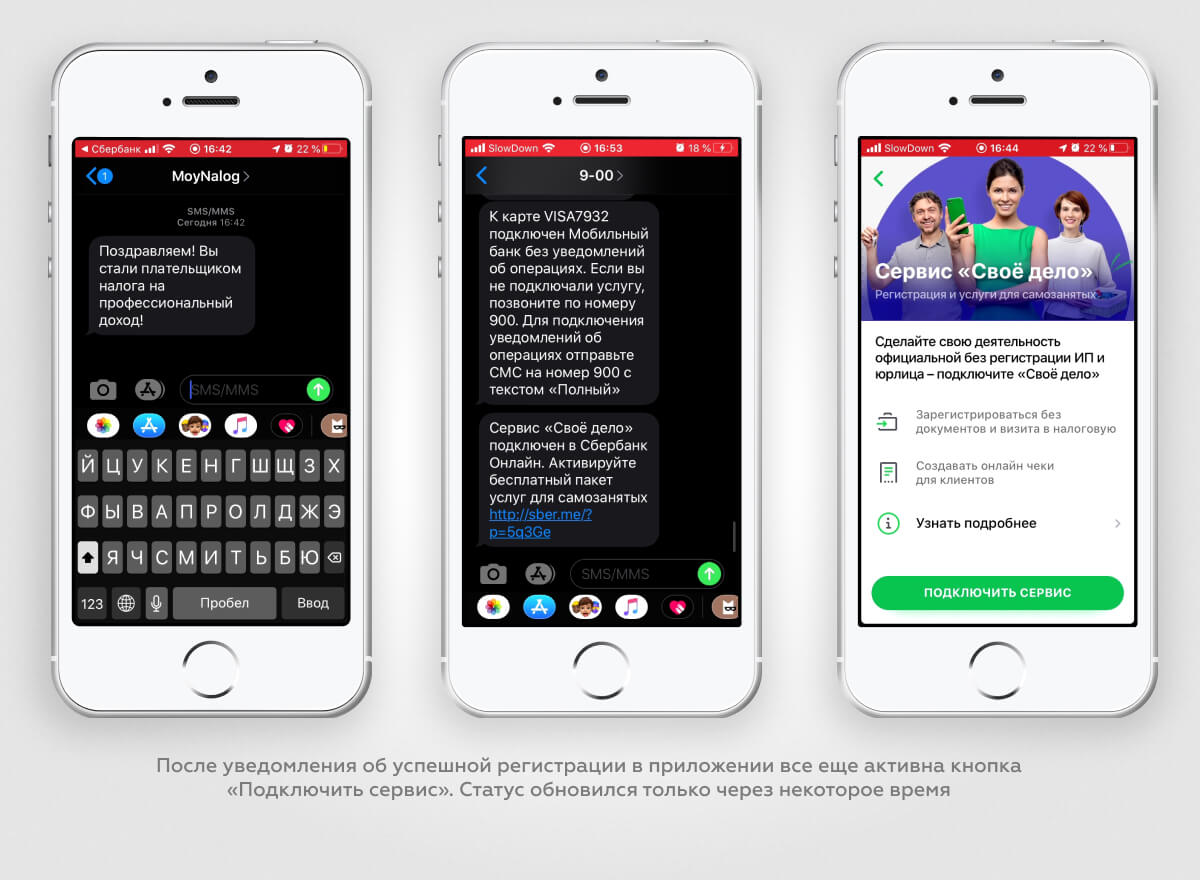
Учет доходов
В приложении «Сбербанк Онлайн» самозанятые могут учитывать доход, полученный на карту, выпущенную для деятельности самозанятого, а также на любую другую карты или наличными. В первом случае все происходит автоматически, во втором нужно самостоятельно выставить чек.
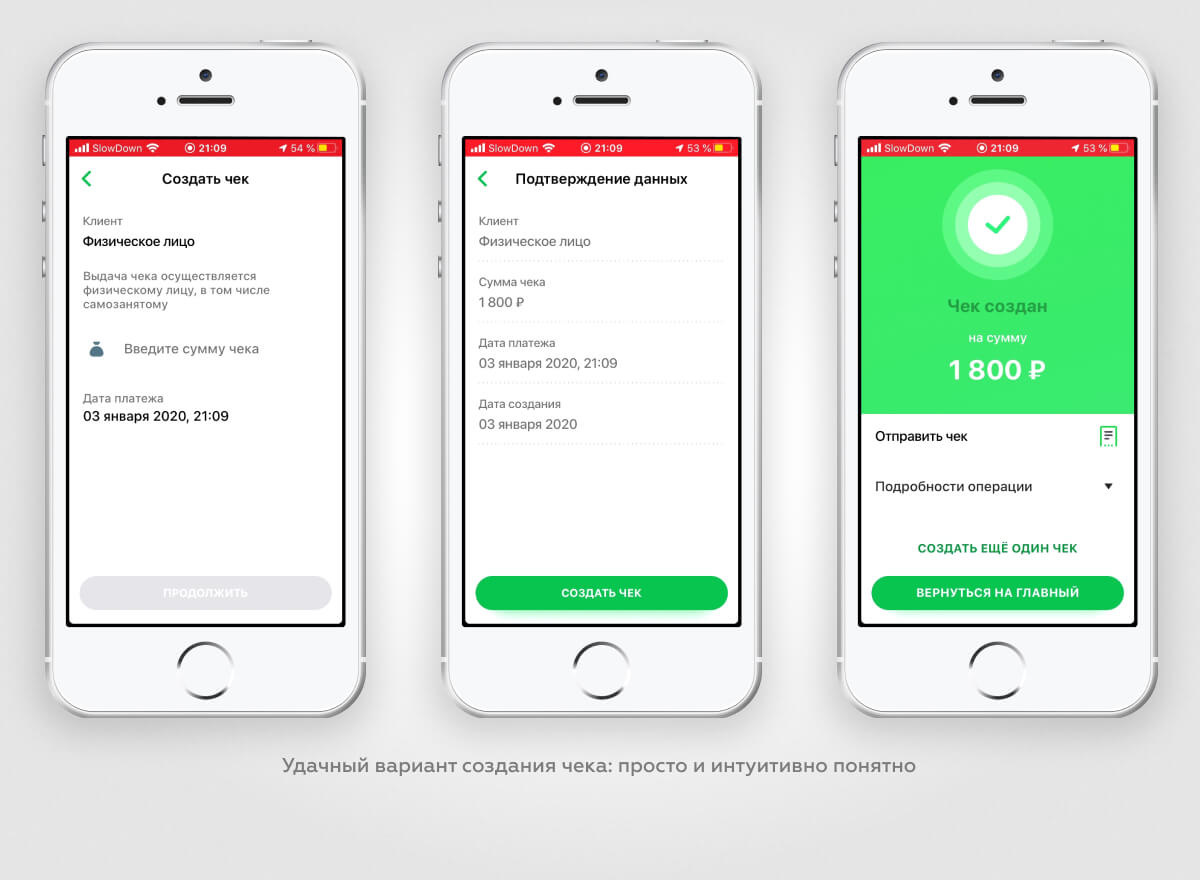
При попытке выставить чек вручную за прошедший налоговый период появляется сообщение о технической ошибке: «Чек не создан. Создание чеков временно недоступно. Попробуйте повторить попытку позже». Не понятно, это временный сбой, или нельзя создавать чеки за прошлый месяц.
Плюсы:
- Если оплата приходит на привязанную к сервису карту, чек создается автоматически.
- На чеке есть QR-код: если оплата происходит при встрече вживую, это ускорит передачу чека (считывание по QR быстрее, чем отправка в мессенджеры).
- Есть встроенная функция «поделиться»: чек можно отправить в мессенджеры, почту, соцсети и т.д.
- В приложении есть архив чеков: можно посмотреть дату, сумму, отправить ссылку на чек.
- Можно отозвать чек, чтобы он не учитывался при расчете налогов (если поступившая на счет сумма не является доходом от самозанятости или чек выставлен ошибочно).
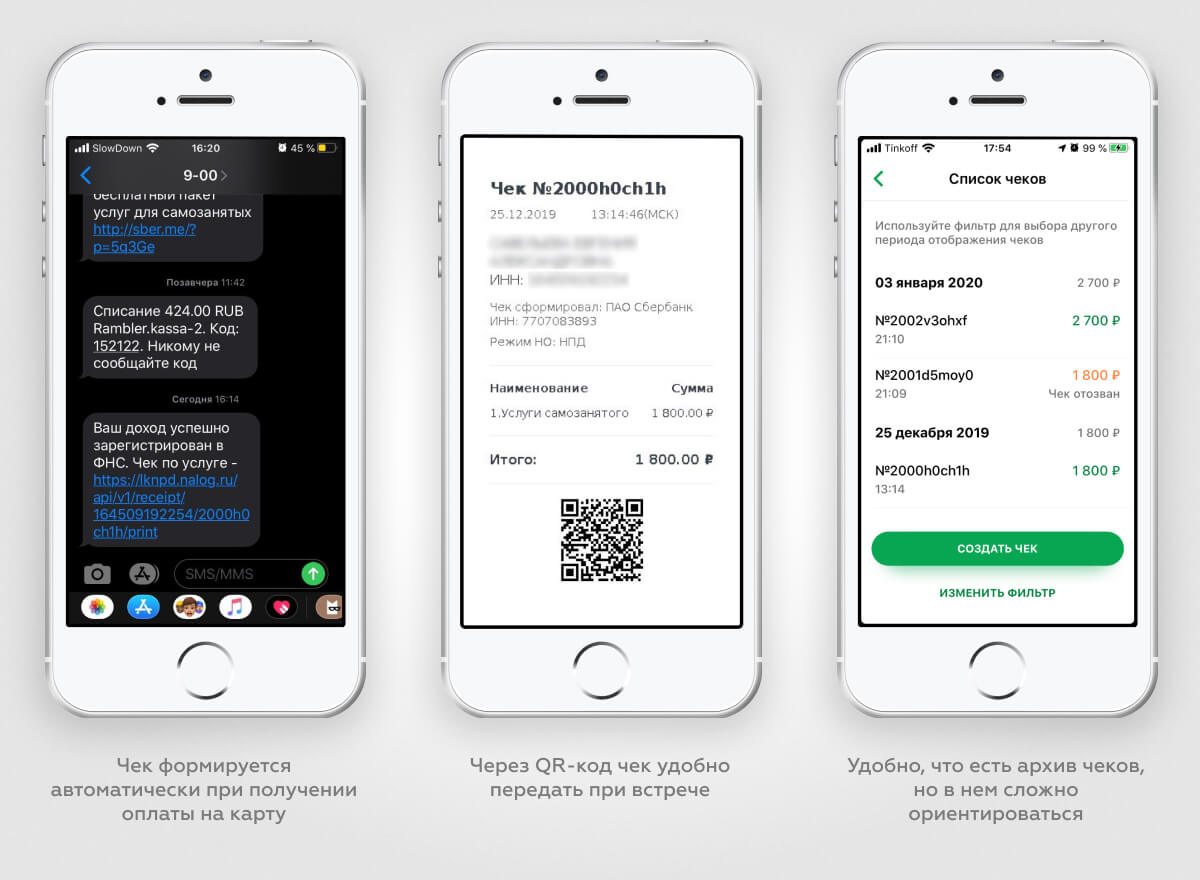
Минусы:
- Осталось неясным, почему не получилось создать чек за предыдущий месяц: то ли произошел технический сбой, то ли этого делать нельзя, потому что налоги выставляются до 12 числа следующего месяца, а эта дата уже прошла. Банк об этом никак не информирует, да и возможность выставлять чеки задним числом в приложении есть.
- В чеках будет сложно ориентироваться, если понадобится вспомнить, за какую услугу пришла оплата. Во-первых, чек нельзя переименовать или добавить примечание, во-вторых, нигде не написано, за что пришли деньги: на всех чеках одна и та же формулировка «услуги самозанятого».
- Нигде не отображается текущая сумма налога, которую нужно заплатить с конкретного дохода: из-за этого сложно контролировать, сколько денег должно быть на карте для оплаты налога, а сколько можно потратить.

Оплата налога
По описанию условий в приложении, сумма налога должна появляться после 12 числа следующего месяца, но в приложении самозанятый эту сумму и счет на оплату не видит. При обращении в чат оператор уточнила, что налоговая выставляет счет в Личном Кабинете налогоплательщика, хотя в приложении «Сбербанк Онлайн» информации об этом нет.
Плюс:
Можно оплатить квитанцию по QR-коду.
Минус:
Из описания условий ошибочно можно подумать, что счет будет выставлен в мобильном приложении «Сбербанк Онлайн». Нужно потратить много сил, времени и нервов, чтобы найти сумму налога и получить счет: очередной раз внимательно изучить условия в приложении, на сайте банка, в интернете и в итоге все равно обратиться в чат.
Как сделать хороший сервис для самозанятых в мобильном банке
- Необходимо системно продумать путь пользователей от регистрации до оплаты налога, чтобы избежать таких ошибок, как активная кнопка «Подключить сервис» после отправки заявки, выставление чека за прошлый период или отсутствие информации по важному вопросу (например, какая карта нужна для регистрации самозанятого).
- Сервис должен быть расположен в логичном месте, чтобы его легко было найти: например, в витрине новых продуктов. О запуске регистрации самозанятых можно дополнительно сообщить в виде рекламного баннера (который можно убрать, чтобы не мешался) или подсветить в списке цветом.
- В информации о режиме самозанятости должны быть четко описаны выгоды статуса: почему самозанятым быть выгоднее, чем вообще не платить налоги, в каком случае быть самозанятым выгоднее, чем регистрировать ИП.
- Описание условий должно быть структурированным и однозначным: например, если счет на оплату налога выставляется в стороннем сервисе и для оплаты нужно переходить на сайт налоговой, это должно быть сформулировано именно так.
- Подключение дополнительных услуг должно происходить в авторизованной зоне приложения, чтобы пользователю не приходилось вводить личные данные (номер телефона, e-mail и другие) вне авторизованной зоны. Это повышает доверие к банку и упрощает процесс для клиента: он видит предзаполненные поля, может при необходимости отредактировать данные и подтвердить.
- Информация о нюансах сервиса должна быть не только в общем документе с описанием условий, но и появляться контекстно в процессе использования сервиса: например, информация о минимальной сумме налога 100 рублей должна появиться в разделе с налогами, если они не начислены по этой причине.
- Тексты ошибок должны быть максимально ясными, без общих формулировок вида «У нас технические неполадки» (кроме случаев, когда это действительно так). Хотя если все действия пользователя будут правильно продуманы, ошибок возникать не должно: например, так как чеки за прошлый месяц выставлять нельзя, нужно предусмотреть выбор даты, начиная с текущего месяца.
С учетом роста количества самозанятых и экосистемного подхода в банковской среде, сервис для самозанятых скоро может стать must have для банковского приложения. Чтобы быть конкурентоспособным, важно не просто сделать функциональную возможность работы в банковском приложении в качестве самозанятого (принимать платежи, выставлять чеки, платить налоги), а выступить в роли советчика, который помогает разобраться во всех вопросах, найти выгоду и улучшить жизнь с помощью полезных финансовых продуктов.
Как оплатить налог самозанятому через Сбербанк Онлайн при подключении соответствующего сервиса? Пользователям-новичкам бывает трудно разобраться в функционале приложения, многие боятся сделать ошибку и отправить деньги не по адресу. Составили подробную инструкцию для всех, кто только начинает работать в новом налоговом режиме!
Процесс оплаты через Сбербанк Онлайн
Несомненный плюс налогового режима с НПД – это возможность забыть о сложных расчетах. Система сама будет считать, какую сумму вам нужно заплатить по итогам текущего месяца. Налоговый платеж рассчитывается на основе сформированных вами чеков до 12 числа следующего месяца. Если сумма составит более ста рублей, вы увидите ее в соответствующем разделе к оплате, а если менее ста рублей – добавится к налогу через месяц.
Некоторое время не работали, сделали перерыв и не формировали чеков? Ничего платить за «простой» не придется – просто внесите доходы, когда они появятся.
Перейдем к главному вопросу. Как оплатить налог самозанятому через Сбербанк Онлайн, если подключен сервис «Свое дело» и в этом месяце вы получали оплату за оказанные услуги и выполненные работы?
- Откройте мобильное приложение и авторизуйтесь с помощью кода/отпечатка пальца/сканирования лица;
- Найдите на главном экране карту, которой планируете оплачивать начисленную сумму.
Платить налог самозанятому через Сбербанк Онлайн можно любой картой – не обязательно выбирать инструмент, который используется для получения оплаты за работы/продукты/услуги. Вы можете получать средства на одну карточку, но % будет списан с другой.
- После выбора карты в новом окне нажмите на кнопку «Настройки»;
- Пролистайте открывшееся меню до конца – во вкладке «Дополнительно» вы найдете сервис «Свое дело» с пометкой «Подключен»;
- Нажмите на эту иконку, чтобы оплатить налог самозанятого через приложение Сбербанк Онлайн;
- Появится иконка «Мои налоги», на которую необходимо нажать.
Через несколько секунд будут загружены данные из налоговой службы. На экране отображается сумма, которую необходимо оплатить не позднее 25 числа текущего месяца.
Кликайте по этой кнопке – сейчас вы получите инструкцию, как платить налог самозанятому через Сбербанк Онлайн:
- Появится подробная информация о налоговом периоде, сумме и дате формирования, а также УИН платежа;
- Нажимайте на значок «Перейти к оплате»;
- В новом окне подтвердите перевод с выбранной вами банковской карты и нажмите «Продолжить».
Возможно вам также будет интересно узнать, как зарегистрироваться самозанятым через Сбербанк Онлайн.
ЗАПОМНИТЕ!
Оплата налога самозанятыми через Сбербанк Онлайн производится по реквизитам налогового органа, где вы зарегистрированы (проверьте свой ИНН!). Именно поэтому в деталях платежа вы увидите соответствующие ИНН, КПП, БИК и другую платежную информацию.
- Проверьте назначение платежа (НПД) и нажмите «Продолжить»;
- Нажмите на значок «Оплатить». За выполнение данной операции комиссия не взимается.
Верный признак того, что вам удалось понять, как заплатить налог самозанятому через Сбербанк Онлайн – появление соответствующего уведомления об успешном завершении операции!
Деньги поступают в течение десяти рабочих дней, при этом день уплаты суммы считается днем погашения налогового документа. Даже если средства задержатся из-за технических причин, пени начислены не будут – при условии, что вы произвели платеж в срок.
В сервисе Сбербанк Онлайн можно оплатить мобильную связь, коммунальные услуги и штрафы. Чтобы оплатить налоги тоже не обязательно идти в банк или инспекцию и стоять в очереди — в сервисе доступна оплата налогов за физическое и юридическое лицо. В статье — инструкция, как заплатить налоги или задолженность по налогам онлайн.
Поиск и оплата налогов ФНС: Сбербанк Онлайн
Прежде, чем начать поиск, нужно войти в личный кабинет сервиса Сбербанк Онлайн. Понадобится только личная карта Сбербанка и мобильный телефон, чтобы восстановить доступ, если данные для входа на сайт утеряны.
После подтверждения логина и пароля, пользователь попадает во вкладку «Главная». Услуга по оплате налогов находится во вкладке «Переводы и платежи». Для перехода нужно кликнуть по ее названию в верхней части страницы.
Затем прокрутить страницу ниже и кликнуть по иконке с надписью «Оплата: Налоги, Штрафы, Пошлины, Бюджетные платежи». В этом разделе нужно выбрать пункт «Оплата: Налоги, патенты на работу».
Есть короткий путь — раздел оплаты налогов можно выбрать в подменю пункта «Оплата: Налоги, Штрафы, Пошлины, Бюджетные платежи» сразу во вкладке «Переводы и платежи» (вторая строка сверху).
В любом случае пользователь попадает на страницу сервиса, где можно выбрать организацию или услугу, которую он хочет оплатить онлайн. Здесь нужно кликнуть по иконке или надписи «Оплата: Поиск и оплата налогов ФНС».
Следующем шагом Сбербанк Онлайн предлагает выбрать:
-
поиск просроченных налогов по ИНН;
-
оплата налогов по индексу документа;
-
ФНС (оплата по произвольным реквизитам);
-
оплата налогов за юридических лиц.
Первая услуга позволяет найти налоговую задолженность по ИНН и сразу выбрать счет, с которого пользователь хочет сделать перевод в ФНС. Задолженности, если они есть, появятся в строке «Найденные начисления».
Оплатить каждую нужно отдельно: выбрать платеж, проверить реквизиты, подтвердить по СМС — и готово. Сервис сформирует квитанцию со штампом «Исполнено», которую можно распечатать или сохранить в памяти
Оплачивать налог в Сбербанк Онлайн по индексу удобно, когда на руках есть платежный документ. Достаточно ввести индекс квитанции в пустую строку. По окончании поиска откроется форма с автоматически заполненными реквизитами. Их нужно проверить, затем подтвердить платеж и сохранить квитанцию.
Оплата по произвольным реквизитам позволит заплатить налоги, если платежа не пришла, но пользователь знает, сколько платит ежегодно за машину или квартиру. Можно внести реквизиты с предыдущей квитанции и проверить данные. Затем подтвердить оплату через СМС–уведомление и сохранить чек.
Аналогично можно происходит оплата налога за юридическое лицо. Пользователь вносит реквизиты: расчетный счет получателя платежа, БИК банка получателя, КБК, ИНН налогового органа. Нужно подтвердить оплату по СМС и сохранить квитанцию.
Мобильное приложение Сбербанка позволяет оплачивать налог в ФНС по QR или штрихкоду. Налогоплательщику нужно только установить приложение, войти и выбрать раздел «Платежи».
Внутри раздела можно выбрать оплату по QR или штрихкоду. При этом активируется сканер кода — его нужно навести на QR-код платежной квитанции. Реквизиты платежа будут заполнены автоматически, после чего пользователь проверяет их и оплачивает налоги.
Итак, чтобы оплатить налог онлайн в сервисе Сбербанка, понадобится компьютер, планшет или телефон, а также немного времени и внимания. Зато платить можно где удобно и в любое время.
Два в одном: как стать самозанятым и подключить пакет «Своё дело» в Сбербанк Онлайн
Самозанятые – это работающие сами на себя граждане, которые платят налог на профессиональный доход. С июля 2020 года стать самозанятым можно буквально в любом регионе России, а чтобы выйти из «тени» и работать легально, необязательно тратить время на посещение ИФНС. Оформить самозанятость можно через официальный сайт Сбербанка или личный кабинет. Специалист портала «Банки Сегодня» подготовил пошаговую инструкцию, с помощью которой вы станете самозанятым за несколько минут.
Как оформить самозанятость через официальный сайт Сбербанка?
Этот вариант подходит, если вы уже клиент банка, но по какой-то причине не пользуетесь мобильным приложением. Все остальные способы регистрации самозанятости мы разобрали здесь.
Нужно зайти на официальный сайт банка, а затем в меню выбрать «Самозанятым»:
Откроется страница, на которой можно изучить полный пакет услуг, доступный самозанятым. После выбрать услугу «Бесплатный пакет услуг «Своё дело».
Как видите, предоставляется он совершенно бесплатно, что большой плюс, поэтому даже тарифы изучать не нужно. Дальше нужно нажать «Подключить».
На следующем шаге останется отсканировать QR-код и установить мобильное приложение на телефон.
Важно! Через web-версию получить доступ к услуге не получится.
Как оформить самозанятость через мобильное приложение?
Дальше нужно запустить загруженное приложение. Для авторизации используется те же логин и пароль, что для личного кабинета веб-версии. После в меню перейти в раздел «Каталог». В открывшемся окне выбрать «Пакеты услуг».
Откроется страница, которую надо немного пролистать вниз, до раздела «Услуги». В нем будет необходимая услуга «Своё дело», которую надо выбрать.
Можно поступить проще. После авторизации в строке поиска написать «Свое дело» и перейти в услугу. Далее кликнуть «Подключить» услугу и указать карту, на которую будут поступать деньги.
Важно! Если у вас одна карта в СБЕРе, для личных целей, то лучше открыть вторую. Банк предлагает бесплатную цифровую карту, которая открывается через личный кабинет за считанные минуты. Так вы не будете путать заработок и иные деньги, которые могут отправить родственники в качестве подарка.
После заполнения всех полей заявки на открытие услуги отправить заявку на рассмотрение в ФНС, через личный кабинет банка. Как уверяет банк, процедура проверки занимает до 6 дней. Однако на практике решение выносится даже быстрее.
Как только от ФНС поступит сообщение «Поздравляем! Вы стали плательщиком налога на профессиональный доход», от банка тоже поступит сообщение. В нем будет указано: «Сервис «Свой дело» подключен в СберБанк Онлайн». Также будут даны ссылки на сервисы, которыми может воспользоваться каждый бесплатно.
Можно зайти в личный кабинет и проверить наличие активированной услуги. После выбора пакета услуг будет предложено сформировать чек, посмотреть ранее созданные, или отказаться от статуса самозанятого.
Как оформить самозанятость через Сбербанк новым клиентам?
В этом случае потребуется сначала получить доступ в личный кабинет клиента. Сделать это можно только после оформления любой карты в офисе. При этом необязательно заказывать именную карту, можно оформить моментальную, которая выдается бесплатно сразу в день обращения.
После пройти стандартную регистрацию на сайте банка и получить логин и пароль. На этом все идет, как и у клиентов банка – останется скачать и запустить приложение, для подключения пакета «Своё дело» от Сбербанка.
Дата публикации: 11.12.2020 09:26
С момента введения на территории Оренбургской области специального налогового режима «Налог на профессиональный доход» на учет в качестве самозанятых по состоянию на 10.12.2020 встали 7,2 тыс. жителей нашего региона, которые осуществляют самостоятельную деятельность на территории Оренбургской области.
Ими выдано 927 033 чека, что свидетельствует о заинтересованности людей в легализации своей деятельности.
В процессе своей деятельности в качестве самозанятого и использования официального мобильного приложения «Мой налог» часто возникает вопрос: как уплатить налог на профессиональный доход?
Этот процесс упрощен. В период с 9-го по 12-е число месяца, следующего за истекшим месяцем, налоговым органом автоматически формируется квитанция на уплату налога и направляется в мобильное приложение «Мой налог»/веб-кабинет «Мой налог». Если сумма исчисленного налога не превышает 100 рублей, то этот налог будет включен в следующий налоговый период, пока размер налога не составит более 100 рублей.
Для простоты оплаты квитанция содержит специализированный QR-код.
Получив квитанцию, Вы можете оплатить налог любым из следующих способов:
- непосредственно через мобильное приложение «Мой налог»/ веб-кабинет «Мой налог» с использованием банковской карты;
- в мобильном приложении Вашего банка, или на сайте любого платежного сервиса по платежным реквизитам из квитанции, или отсканировав QR-код из нее;
- через портал государственных услуг Российской Федерации;
- лично обратиться с квитанцией в любой банк, банкомат или платежный терминал;
- передать поручение банку или оператору электронных площадок на уплату налога от Вашего имени, в случае если Вы формируете чеки через приложение соответствующего банка или оператора электронных площадок.